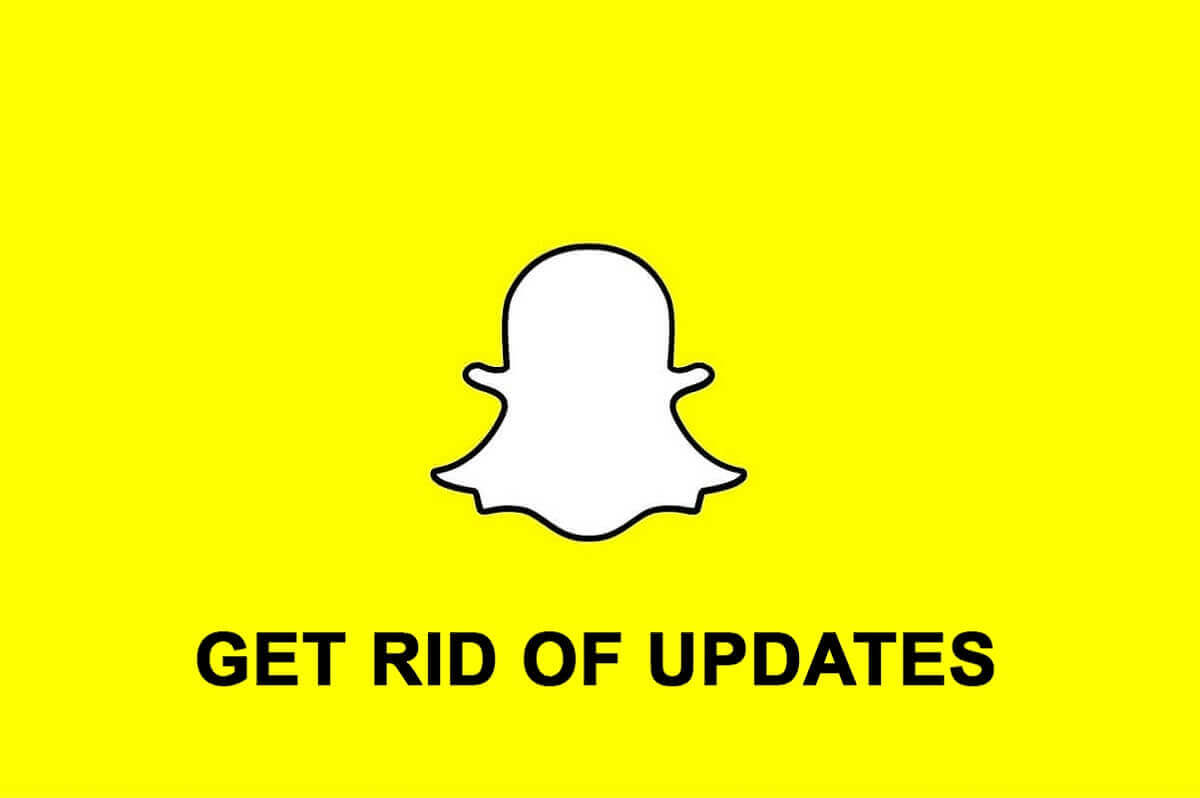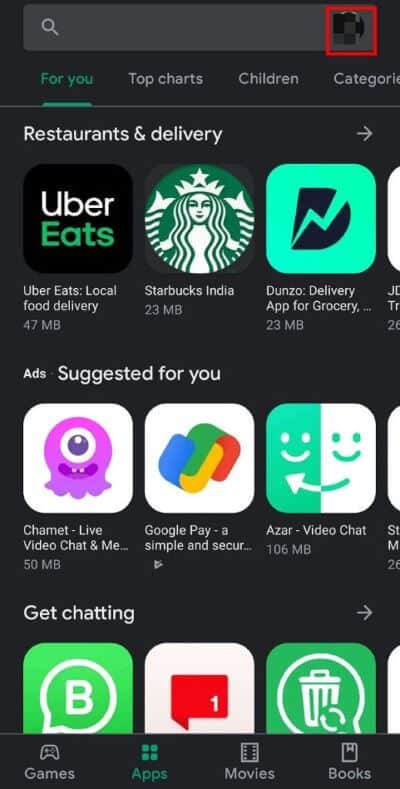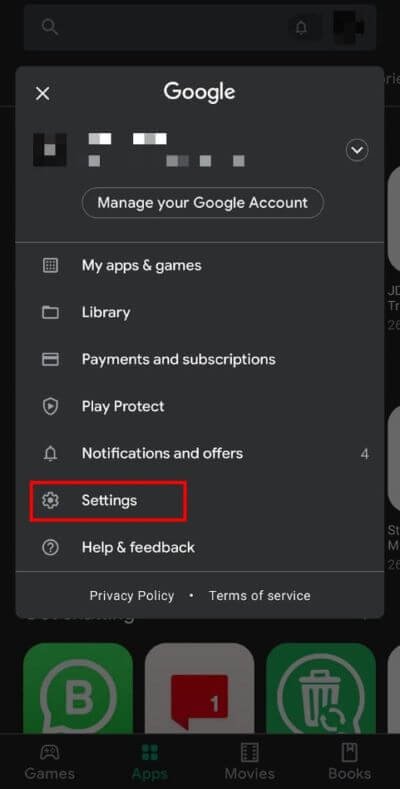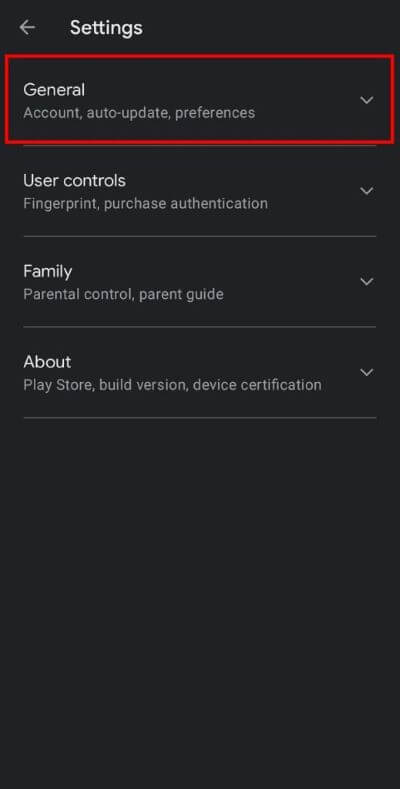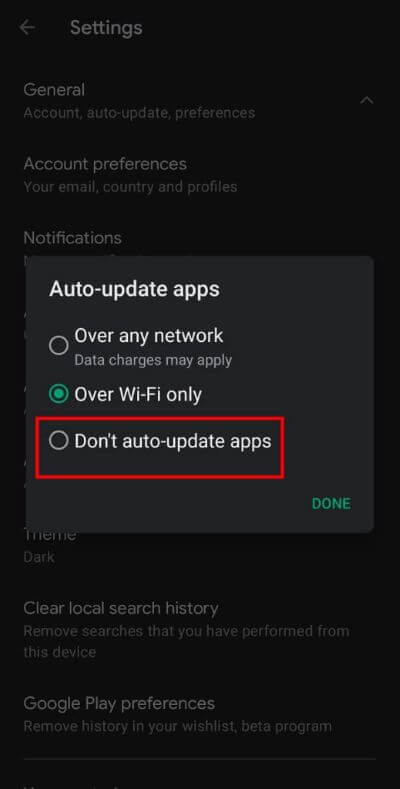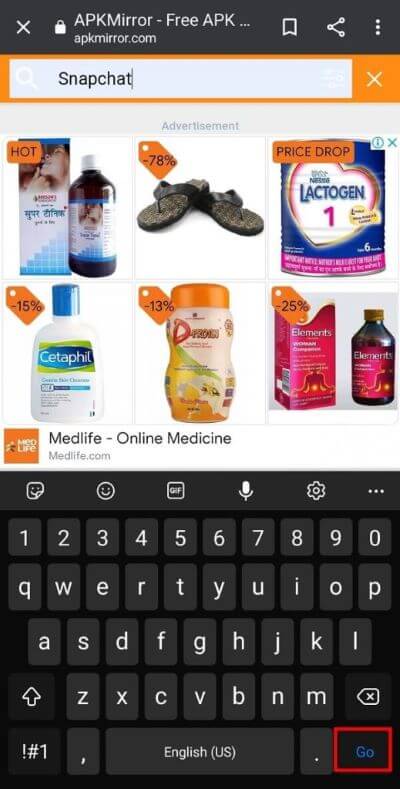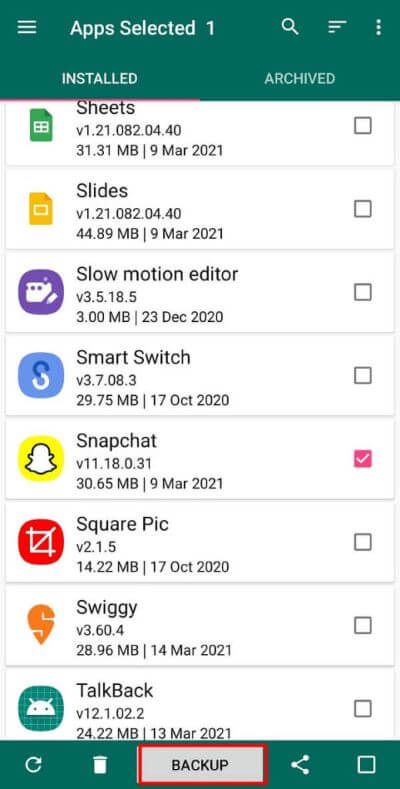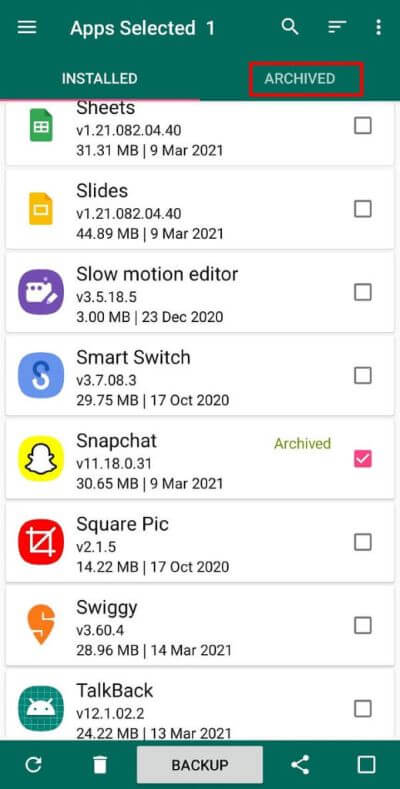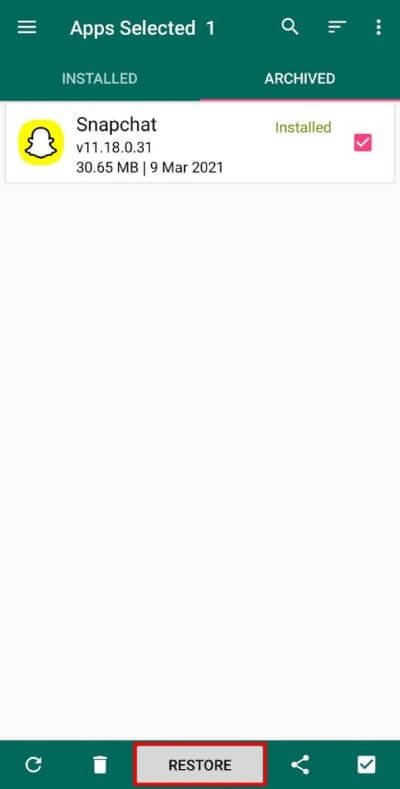Android에서 Snapchat 업데이트를 제거하는 방법
Snapchat 오늘날 가장 인기 있는 소셜 미디어 플랫폼 중 하나입니다. 재미있는 필터로 유명한 이 멋진 앱을 사용하면 가족 및 친구들과 일상의 순간을 공유할 수 있습니다. Snapchat은 사용자 경험을 개선하기 위해 앱을 개선하기 위해 업데이트를 계속해서 출시합니다. 때때로 새로운 업데이트로 인해 많은 버그나 결함이 발생합니다. 사용자는 일반적으로 새 업데이트가 예상대로 응답하지 않는다고 불평하고 좌절합니다. 당신이 그것을 가지고 있지 않은 경우 Snapchat 업데이트 지금까지는 운이 좋다고 생각하십시오. 그러나 이미 Snapchat을 최신 버전으로 업데이트했는데 만족스럽지 않다면 올바른 페이지에 오신 것입니다. 모든 궁금증을 해결하는 데 도움이 되는 유용한 가이드를 제공했습니다. "Snapchat 업데이트를 제거하는 방법".
Android에서 Snapchat 업데이트를 제거하는 방법
Snapchat 업데이트를 제거해야 하는 이유는 무엇입니까?
Snapchat은 앱의 레이아웃을 변경하거나 사용자 인터페이스를 개선하기 위해 업데이트할 예정이지만 모든 업데이트가 원하는 결과를 가져오는 것은 아닙니다. 때때로 업데이트는 앱을 사용하는 동안 문제를 발생시키는 중요한 기능을 제거할 수 있습니다. 또한 개발자가 제공한 실험적 기능에 감사하지 않을 수 있습니다. 그렇기 때문에 Snapchat 업데이트를 되돌리는 방법을 알아야 합니다.
Android 기기에서 Snapchat 업데이트를 제거하는 방법은 무엇입니까?
최근에 Snapchat을 업데이트했고 이전 버전으로 돌아가고 싶다면 다음 단계별 지침을 따라야 합니다.
XNUMX단계: 백업 생성
먼저 계정에 저장된 스냅샷의 백업을 생성해야 합니다. Snapchat의 추억 섹션을 방문하여 계정에 저장되지 않은 스냅이 있는지 확인할 수 있습니다. Snapchat 계정의 홈 화면에서 위로 스와이프하면 됩니다. 행잉샷은 우측 상단에 아이콘으로 반영됩니다.
참고: Wi-Fi 네트워크에 연결된 경우 백업을 생성하는 것이 좋습니다.
2단계: 앱 제거
예, 필요합니다 제거 스마트폰에 설치된 Snapchat 버전.
괜찮아요. 계정에 게시된 콘텐츠는 손실되지 않습니다. 이전 버전의 Snapchat을 스마트폰에 다운로드하려면 현재 버전을 제거해야 합니다.
Snapchat을 제거하려면 , " 아이콘을 길게 눌러야 합니다.Snapchat앱 트레이에서 "제거" 옵션을 클릭하여 Snapchat 업데이트를 제거합니다.
3단계: Google Play 스토어에서 자동 업데이트 끄기
이전 버전을 설치하기 전에 Play 스토어가 앱을 자동으로 업데이트하지 않는지 확인해야 합니다. Snapchat 업데이트를 제거하려면 제공된 단계에 따라 Play 스토어 자동 업데이트 기능을 비활성화할 수 있습니다.
1. 켜다 구글 플레이 스토어 "를 누르십시오.파일의 파일"또는 목록"세 개의 대시검색창 옆에
2. 이제 "설정사용 가능한 옵션 목록에서.
3. "옵션"을 클릭하십시오공공의" 더 많은 옵션에 액세스합니다.
4. 여기에서 "옵션을 클릭하십시오.자동으로 앱 업데이트그런 다음 선택자동으로 업데이트되지 않는 앱.” 이렇게 하면 Wi-Fi에 연결되었을 때 Google Play 스토어가 앱을 자동으로 업데이트하지 않습니다.
4단계: 이전 버전의 Snapchat 설치
설치하려는 앱의 APK(Android Application Bundle)를 다운로드하여 스마트폰에 설치된 모든 앱의 이전 버전을 설치할 수 있습니다. 찾고자 하는 '버전 이름'을 기억하기만 하면 됩니다. 웹에서 APK 파일을 찾을 수 있는 여러 웹사이트가 있지만 이러한 파일은 APKMirror 또는 APKPure.
주어진 단계에 따라 이전 버전의 Snapchat을 설치할 수 있습니다.
1. 찾아보기 APKMirror 공식 링크 그리고 누르다 "검색 창" 페이지 상단.
2. "를 입력하십시오.Snapchat검색창에서 버튼을 누르면Go키보드에.
3. 스마트폰에서 사용할 수 있는 모든 버전의 Snapchat 목록이 표시됩니다. 복원하려는 버전의 이름을 알고 있는 경우 "다운로드 아이콘그 앞에서. 그렇지 않으면 지난주 페이지에서 에디션을 선택하십시오.
4. 이전 버전의 Snapchat을 설치하려면 위의 단계에 따라 스마트폰에서 타사 소스의 앱을 설치하도록 "허용"하십시오.
현재 Snapchat 버전을 어떻게 백업합니까?
필수 기능이 손실되고 향후 업데이트로 인해 Snapchat 경험이 손상될까 걱정된다면 현재 버전의 Snapchat을 백업하는 것을 고려할 수 있습니다. 그러기 위해서는 아래 언급된 단계를 따라야 합니다.
1. 설치 신청 앱 백업 및 복원 من "구글 플레이 스토어".
2. 이 앱을 열고 "Snapchat스마트폰에 설치된 애플리케이션 목록에서
3. "버튼"을 클릭하십시오지원" 하단 메뉴에서
Snapchat 백업 설치
이전 Snapchat 버전을 백업했으므로 설치 단계는 다음과 같습니다.
1. 열기 앱 백업 및 복원 옵션을 클릭하십시오 "보관됨화면 상단에.
2. "버전"을 선택합니다. Snapchat당신이 설치하려는. 버튼을 클릭하십시오 "회복하단 메뉴 표시 줄에서.
이거 야! 위의 단계가 Snapchat 업데이트를 제거하는 데 도움이 되었기를 바랍니다.
자주 묻는 질문(FAQ)
Q1. 새로운 Snapchat 업데이트가 없는 이유는 무엇입니까?
기능을 비활성화할 수 있습니다.자동 업데이트Google Play 스토어용. 그렇지 않으면 스마트폰에서 최신 업데이트를 기다려야 할 수도 있습니다.
Q 2. Snapchat 업데이트를 제거하는 이유는 무엇입니까?
새 버전이 마음에 들지 않거나 예상대로 작동하지 않는 경우 Snapchat 업데이트를 제거할 수 있습니다. 또한 현재 버전에서 좋아하는 일부 특정 기능이 누락될 수 있습니다.
Q 3. Snapchat 업데이트를 제거할 수 있습니까?
예, Play 스토어로 이동하여 설정 메뉴의 주어진 옵션에서 '앱 자동 업데이트 안 함'을 선택하여 Snapchat 업데이트를 제거할 수 있습니다.
Q 4. iPhone 및 iPad에서 Snapchat 업데이트를 제거하는 방법은 무엇입니까?
iPhone 및 iPad에서 Snapchat 업데이트를 제거하는 옵션이 없습니다. 그러나 iOS 기기에 앱의 업데이트된 버전을 설치하기 전에 사용자 리뷰를 읽는 것을 고려할 수 있습니다. 이렇게 하면 새 버전의 앱으로 업데이트할지 여부를 결정하는 데 도움이 됩니다.
이 가이드가 도움이 되었기를 바라며 Snapchat 업데이트를 제거할 수 있기를 바랍니다. 댓글 섹션에서 귀중한 피드백을 공유해 주시면 감사하겠습니다.